- ไม่ใช่เรื่องสนุกที่จะเริ่มต้นด้วยการตอบกลับที่มีข้อผิดพลาดเมื่อคุณพยายามลงชื่อเข้าใช้บัญชีอีเมลของคุณ
- การตอบสนองข้อผิดพลาดมักจะปรากฏขึ้นเมื่อคุณต้องการให้บัญชีของคุณใช้กล่องจดหมายร่วมกัน
- บัญชี Microsoft ที่มีข้อผิดพลาดสำหรับบัญชีอีเมลสามารถแก้ไขได้โดยใช้นามแฝง
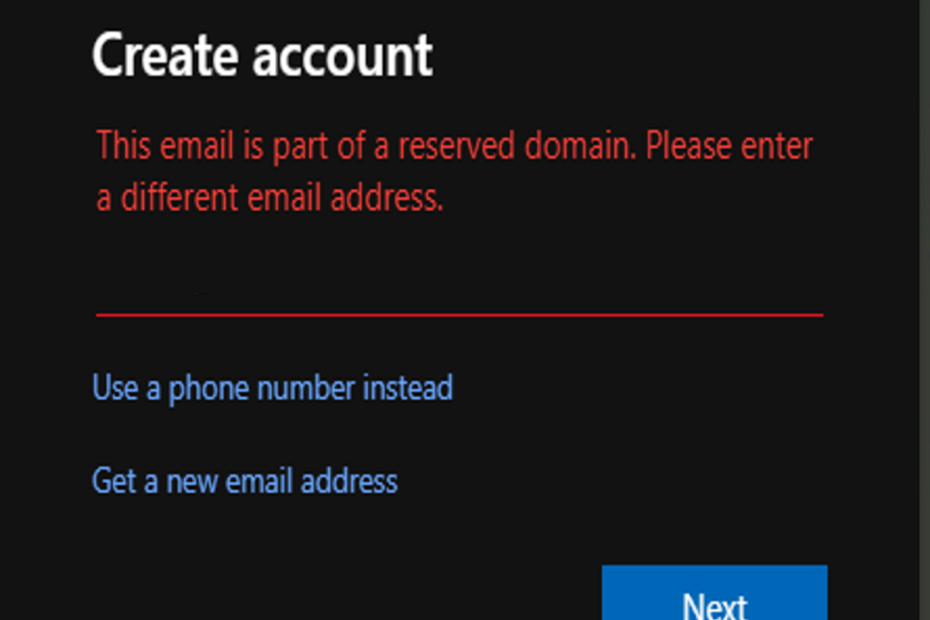
- จัดการอีเมลทั้งหมดของคุณในกล่องจดหมายเดียว
- ง่ายต่อการรวมแอพยอดนิยม (Facebook, Todoist, LinkedIn, Dropbox, ฯลฯ )
- เข้าถึงผู้ติดต่อทั้งหมดของคุณจากสภาพแวดล้อมเดียว
- กำจัดข้อผิดพลาดและข้อมูลอีเมลที่สูญหาย
อีเมลที่ง่ายและสวยงาม
บัญชี Microsoft หลายบัญชีสามารถจัดการได้ด้วยบัญชีหลักเพียงบัญชีเดียว แม้ว่าการรักษาความปลอดภัยจะดีขึ้นเมื่อใช้อุปกรณ์ป้อนข้อมูล Microsoft จะรับรู้ว่าการเปลี่ยนแปลงเป็นภัยคุกคามต่อบัญชี Microsoft ที่มีอยู่
การเปลี่ยนแปลงเหล่านี้มาจาก Hotmail, Outlook, OneDrive หรือการเพิ่มบัญชีใหม่และมีบางอย่างผิดพลาดขณะพยายาม เพื่อจัดการจากบัญชีหลัก Microsoft พยายามตรวจสอบให้แน่ใจว่าบัญชีของคุณปลอดภัยและได้ใช้มาตรการในการตรวจสอบ เหล่านี้.
อย่างไรก็ตาม มาตรการรักษาความปลอดภัยเหล่านี้ไม่ได้หยุดคุณจาก ตั้งค่าอีเมลของคุณเพื่อให้คุณสามารถอ่านได้ในหลายแพลตฟอร์ม
เหตุใดฉันจึงได้รับอีเมลนี้เป็นส่วนหนึ่งของโดเมนที่สงวนไว้
มีสาเหตุหลายประการที่คุณจะได้รับการตอบสนองนี้หากคุณใช้โดเมน Windows สาเหตุบางประการคือ:
- คุณใช้ที่อยู่อีเมลโดเมนบุคคลที่สามเพื่อสร้างบัญชี Microsoft
- โอกาสที่คุณจะลบบัญชี Hotmail ของคุณและต้องการย้ายไปยัง Outlook
- คุณลบบัญชีออกจากคอมพิวเตอร์และต้องการเพิ่มกลับเป็นผู้ใช้ใหม่
- คุณต้องการจัดการบัญชี Microsoft ทั้งหมดของคุณจากกล่องจดหมายเดียว
หากเป็นกรณีนี้ ต่อไปนี้คือสิ่งที่คุณสามารถทำได้เพื่อแก้ไขปัญหานี้และหยุดรับการตอบกลับนี้
ฉันจะทำอย่างไรเมื่อเห็นอีเมลนี้เป็นส่วนหนึ่งของโดเมนที่สงวนไว้
1. สร้างบัญชีนามแฝง
- ไปที่ Gmail.
- คลิกที่ สร้างบัญชี.
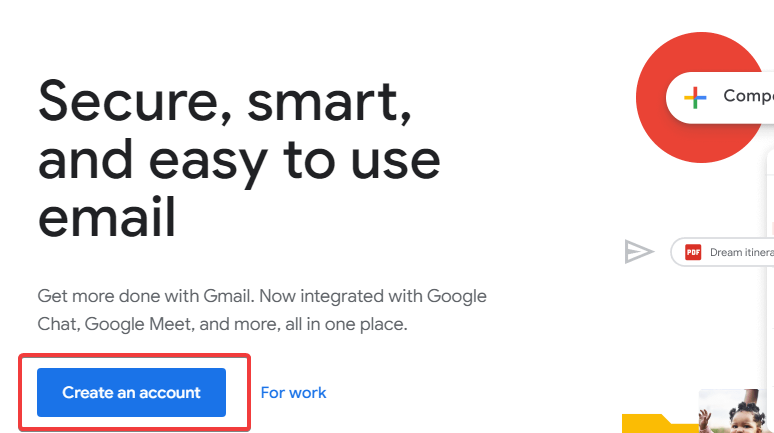
- ใส่ของคุณ หมายเลขโทรศัพท์ ในแบบฟอร์มลงทะเบียนแล้วคลิกที่ ต่อไป.
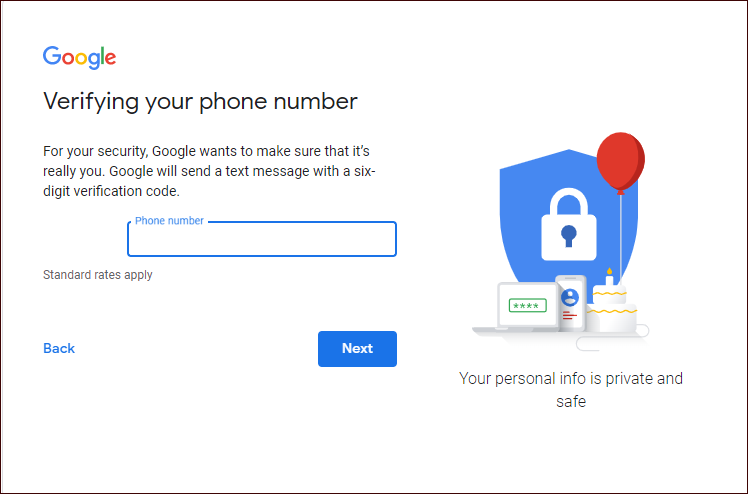
- รหัสยืนยันจะถูกส่งไปยังหมายเลขโทรศัพท์ที่ให้ไว้
- อีกแบบฟอร์มขอคุณ ข้อมูลส่วนบุคคล จะปรากฏขึ้นมาเติมให้เต็ม
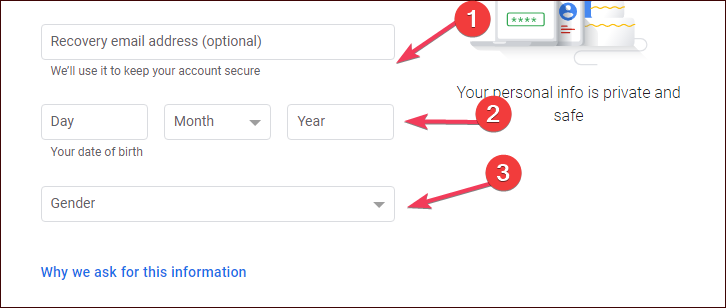
- ตรวจสอบนโยบายความเป็นส่วนตัวและคลิกตกลง
- Gmail ของคุณจะถูกสร้างขึ้น
ในการสร้างบัญชีนามแฝงที่สามารถทำงานได้โดยไม่มีปัญหาใดๆ ให้สร้างบัญชีที่ไม่ใช่บัญชี Microsoft เนื่องจากคุณไม่สามารถตั้งค่าบัญชี Windows ที่ใช้งานอยู่เป็นนามแฝงสำหรับบัญชี Microsoft อื่นได้
ทางที่ดีควรใช้บัญชี Google หรือ Yahoo เป็นบัญชีนามแฝง นอกจากนี้ คุณยังใช้โดเมนที่สามที่ลงทะเบียนใน Windows Live Admin เป็นบัญชีนามแฝงไม่ได้
เมื่อคุณได้สร้างบัญชีนามแฝงที่ไม่ได้เชื่อมโยงกับบัญชี Microsoft แล้ว ให้กลับไปที่แท็บและพิมพ์บัญชี Gmail ข้อดีคือคุณสามารถใช้รหัสผ่านเดียวกันสำหรับบัญชีนามแฝงของคุณ และข้อมูลทั้งหมด รายชื่อติดต่อ และข้อความของคุณจะถูกซิงค์ทั้งหมด
2. ใช้ชื่อโดเมนของคุณกับ outlook.com
- เข้าสู่ระบบบัญชี Microsoft ของคุณ
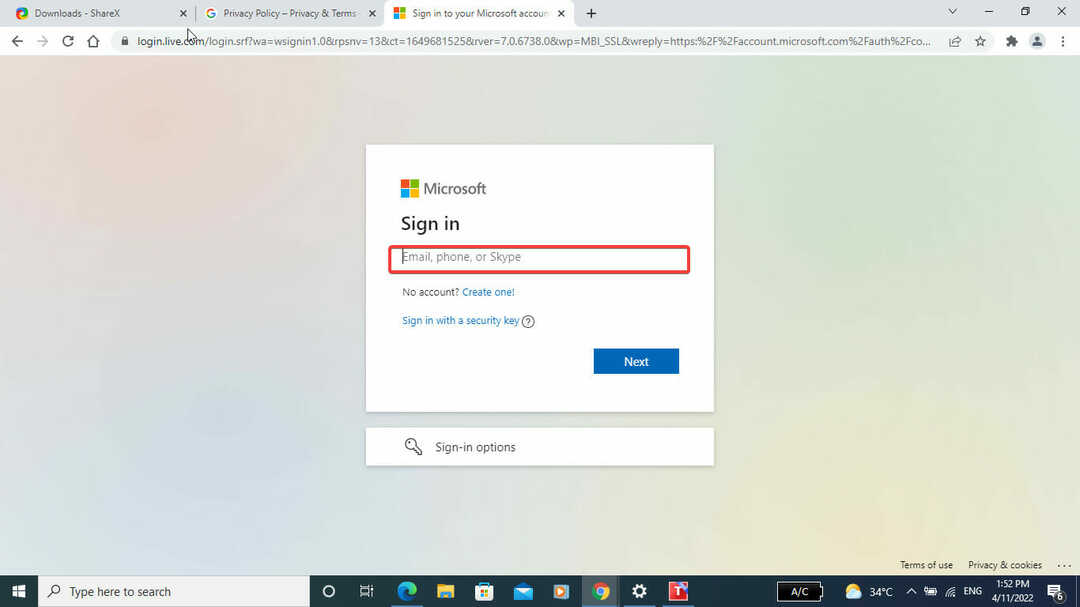
- คลิกที่ ข้อมูลของคุณ.
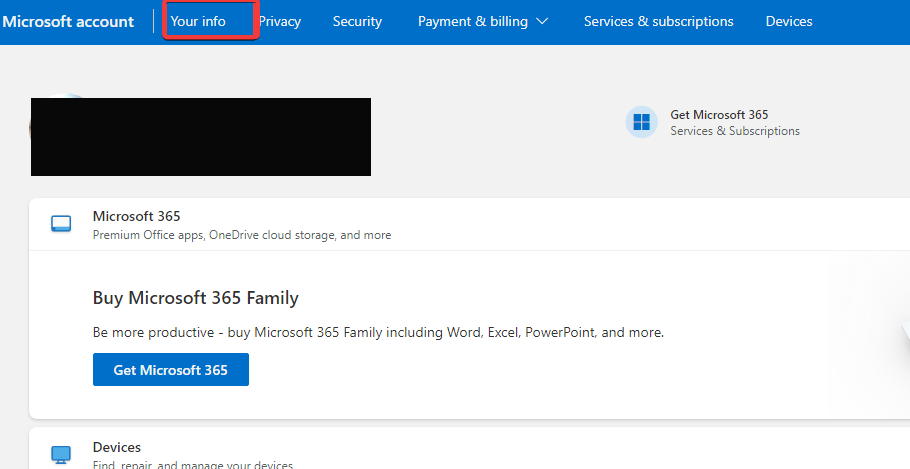
- คลิกที่ จัดการอีเมลหรือหมายเลขโทรศัพท์สำหรับลงชื่อเข้าใช้ของคุณ.
- ป้อนรหัสผ่านที่มีอยู่แล้ว
- คลิกที่เพิ่มอีเมล
- ป้อนที่อยู่อีเมลของคุณโดยใช้ชื่อโดเมนและ @outlook.com
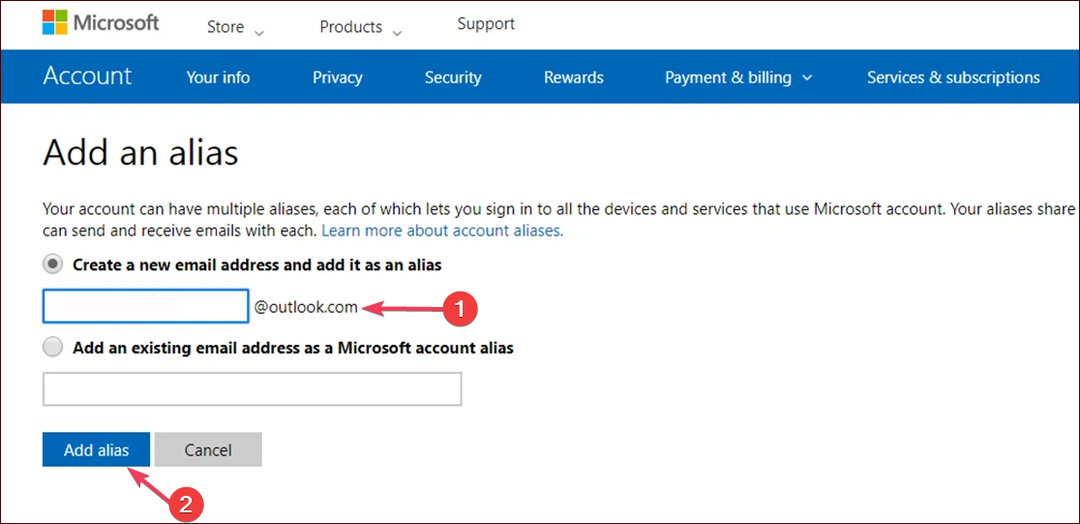
เคล็ดลับจากผู้เชี่ยวชาญ: ปัญหาพีซีบางอย่างแก้ไขได้ยาก โดยเฉพาะอย่างยิ่งเมื่อพูดถึงที่เก็บที่เสียหายหรือไฟล์ Windows ที่หายไป หากคุณกำลังมีปัญหาในการแก้ไขข้อผิดพลาด ระบบของคุณอาจเสียหายบางส่วน เราแนะนำให้ติดตั้ง Restoro ซึ่งเป็นเครื่องมือที่จะสแกนเครื่องของคุณและระบุว่ามีข้อผิดพลาดอะไร
คลิกที่นี่ เพื่อดาวน์โหลดและเริ่มการซ่อมแซม
สิ่งนี้น่าจะใช้ได้ดี ด้วยวิธีนี้ ผู้ติดต่อทั้งหมดของคุณจะถูกซิงค์และอีเมลหลักจะถูกหยิบขึ้นมา คุณจะไม่สูญเสียข้อมูลสำคัญใดๆ เนื่องจากการตั้งค่าทั้งหมดและไฟล์ OneDrive จะซิงค์กันด้วยเช่นกัน
อาจเป็นไปได้ว่าอนุญาตให้คุณเข้าสู่ระบบด้วย account.live.com บนคอมพิวเตอร์เครื่องอื่น และบน OneDrive ของคุณด้วย อย่างไรก็ตาม เมื่อคุณเพิ่มเป็นผู้ใช้ใหม่ในคอมพิวเตอร์เครื่องใดก็ตาม คุณจะได้รับ: อีเมลนี้เป็นส่วนหนึ่งของโดเมนที่สงวนไว้ โปรดป้อนที่อยู่อีเมลอื่น เป็นคำตอบ
อาจเป็นเพราะบัญชีที่คุณพยายามใช้ลงทะเบียนในโดเมนที่กำหนดเอง สำหรับสิ่งนี้ คุณสามารถใช้นามแฝงกับ outlook.com
- วิธีแก้ไขข้อผิดพลาดอีเมล 550 เมื่อส่งอีเมล
- วิธีแก้ไข Office 365 ไม่ได้รับอีเมล
- วิธีนำเข้าอีเมลเก่าเข้าสู่ Gmail บน Windows 10
3. หลีกเลี่ยงอีเมลของบุคคลที่สามที่ไม่จำเป็น
- เปิด Outlook.
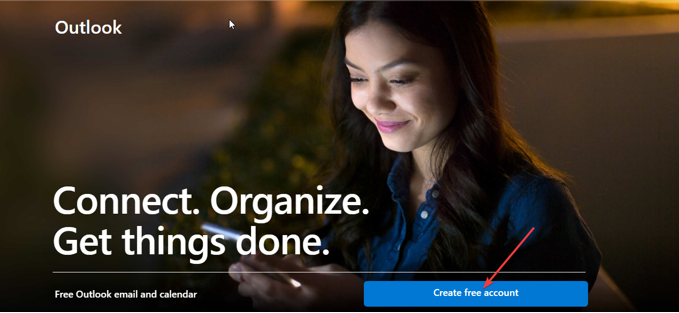
- ลงชื่อเข้าใช้ด้วยบัญชี Hotmail ที่คุณมีอยู่
คุณต้องการหยุดรับข้อผิดพลาด: อีเมลเป็นส่วนหนึ่งของการตอบกลับโดเมนที่สงวนไว้และคุณไม่ต้องการรับนามแฝงจาก Google หรือ Yahoo ไม่มีเหตุผลที่คุณมีนามแฝงอื่นๆ ที่ไม่ได้เชื่อมโยงกับ Microsoft เมื่อคุณตัดสินใจใช้อีเมลของ Microsoft
เมื่อคุณใช้ Windows Live Mail คุณสามารถใช้ Outlook เพื่อสร้างบัญชีนามแฝง ซึ่งหมายความว่าคุณกำลังใช้บัญชี Microsoft เป็นบัญชีนามแฝงของคุณ ไม่ใช่อีเมลของบริษัทอื่น
Outlook ยังอนุญาตให้คุณส่งและรับอีเมลจากบัญชีอื่นที่ใช้ POP คุณสามารถมีนามแฝงได้มากถึง 15 ชื่อโดยสูงสุด 5 ชื่อต่อปี และคุณสามารถรับอีเมลจากนามแฝงทั้งหมดและเข้าถึงได้โดยใช้กล่องจดหมายเดียว
สิ่งสำคัญที่ควรทราบคือ หากคุณลบที่อยู่ Hotmail ของคุณอย่างถาวร จะไม่สามารถเปลี่ยนกลับหรือนำกลับมาใช้ใหม่ได้ คุณไม่สามารถใช้เป็นชื่อแทนได้ เนื่องจากเป็นส่วนหนึ่งของโดเมนที่สงวนไว้อยู่แล้ว ไม่สามารถเปลี่ยนจาก Hotmail ได้ เนื่องจาก Hotmail ได้ย้ายไปยัง Outlook แล้ว
ผู้ใช้หลายคนสงสัยว่าทำไมพวกเขาต้องใช้นามแฝงเมื่อพยายามเข้าถึงบัญชี Microsoft ของพวกเขาในกรณี เมื่อพวกเขาอัพเกรดหรือพยายามจัดการจากกล่องจดหมายเดียว และ Microsoft ได้อธิบายว่ามันเป็นเรื่องของ ความปลอดภัย.
เมื่อผู้ใช้บ่น Microsoft ได้อธิบายว่าบัญชีที่เชื่อมโยงเข้าด้วยกันจะไม่ปลอดภัยหากบัญชีใดบัญชีหนึ่งถูกแฮ็ก และนี่คือเหตุผลที่พวกเขาแนะนำว่านามแฝงจะดีกว่าเมื่อเป็นบัญชีอีเมลบุคคลที่สาม เช่น Google หรือ Yahoo
 ยังคงมีปัญหา?แก้ไขด้วยเครื่องมือนี้:
ยังคงมีปัญหา?แก้ไขด้วยเครื่องมือนี้:
- ดาวน์โหลดเครื่องมือซ่อมแซมพีซีนี้ ได้รับการจัดอันดับยอดเยี่ยมใน TrustPilot.com (การดาวน์โหลดเริ่มต้นในหน้านี้)
- คลิก เริ่มสแกน เพื่อค้นหาปัญหาของ Windows ที่อาจทำให้เกิดปัญหากับพีซี
- คลิก ซ่อมทั้งหมด เพื่อแก้ไขปัญหาเกี่ยวกับเทคโนโลยีที่จดสิทธิบัตร (ส่วนลดพิเศษสำหรับผู้อ่านของเรา)
Restoro ถูกดาวน์โหลดโดย 0 ผู้อ่านในเดือนนี้
![Yahoo Mail สำหรับ Windows 8, Windows 10 OS [รีวิว 2018]](/f/8704eedda3e8d5a2eee16896483e1737.jpg?width=300&height=460)

![รับใบอนุญาต eM Client Pro ในราคาพิเศษ [คู่มือ 2021]](/f/8203c06bf4b06ba694e4bde5fe9156f3.jpg?width=300&height=460)